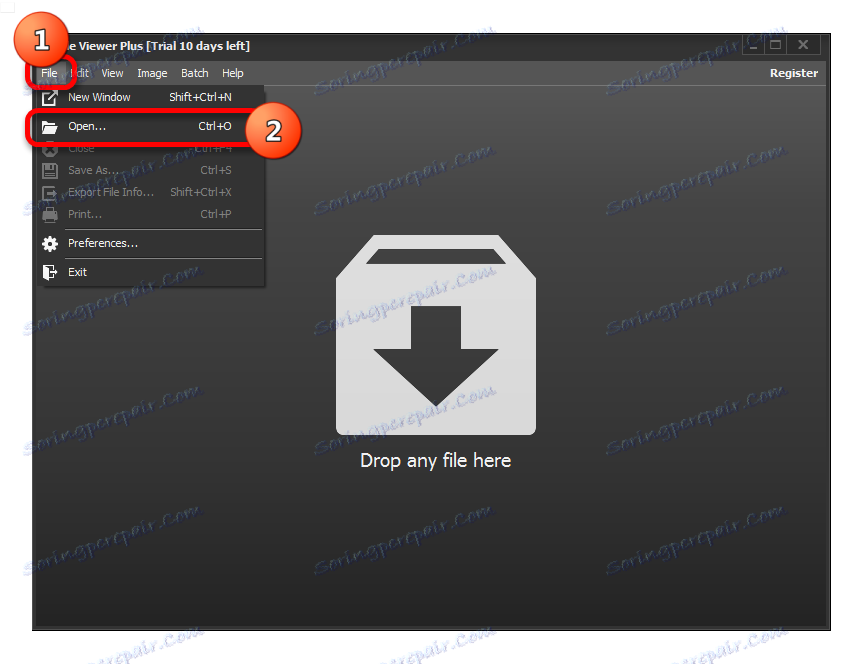فتح ملف XLSX
XLSX هو تنسيق ملف مصمم للعمل مع جداول البيانات. في الوقت الحالي ، تعد واحدة من أكثر التنسيقات شيوعًا في هذا الاتجاه. لذلك ، يواجه المستخدمون في كثير من الأحيان الحاجة إلى فتح ملف بالامتداد المحدد. دعونا معرفة ذلك ، بمساعدة البرامج التي يمكن القيام به وكيف.
اقرأ أيضا: مايكروسوفت اكسل النظير
محتوى
افتح XLSX
الملف ذو الامتداد XLSX هو نوع من أرشيف zip يحتوي على جدول بيانات. وهو جزء من سلسلة من التنسيقات المفتوحة لـ Office Open XML. هذا التنسيق هو الشكل الرئيسي للبرنامج تفوق بدءاً من إصدار Excel 2007. في الواجهة الداخلية للتطبيق المحدد ، يبدو أنه "Excel Book". من الطبيعي أن Excel يمكنه فتح ملفات XLSX والعمل بها. يمكن أيضًا استخدام عدد من معالجات الجداول الأخرى معهم. دعونا ننظر في كيفية فتح XLSX في برامج مختلفة.
الطريقة 1: Microsoft Excel
فتح التنسيق في برنامج Excel ، بدءاً من إصدار Microsoft Excel 2007 ، بسيط إلى حد ما وبديهية.
- قم بتشغيل التطبيق وانتقل إلى شعار Microsoft Office في Excel 2007 ، وفي الإصدارات التالية ، ننتقل إلى علامة التبويب "ملف" .
- في القائمة الرأسية اليسرى ، انتقل إلى قسم "فتح" . يمكنك أيضًا كتابة Ctrl + O ، وهو المعيار لفتح الملفات من خلال واجهة البرنامج في Windows.
- يتم تنشيط نافذة فتح المستند. في الجزء المركزي منها ، توجد منطقة ملاحة ، والتي يجب أن تذهب معها إلى الدليل حيث يوجد الملف المرغوب مع الامتداد XLSX. اختر الوثيقة التي سنعمل بها ، وانقر على زر "فتح" في أسفل النافذة. ليست هناك حاجة لإجراء أي تغييرات على الإعدادات في ذلك.
- بعد ذلك ، سيتم فتح الملف بتنسيق XLSX.
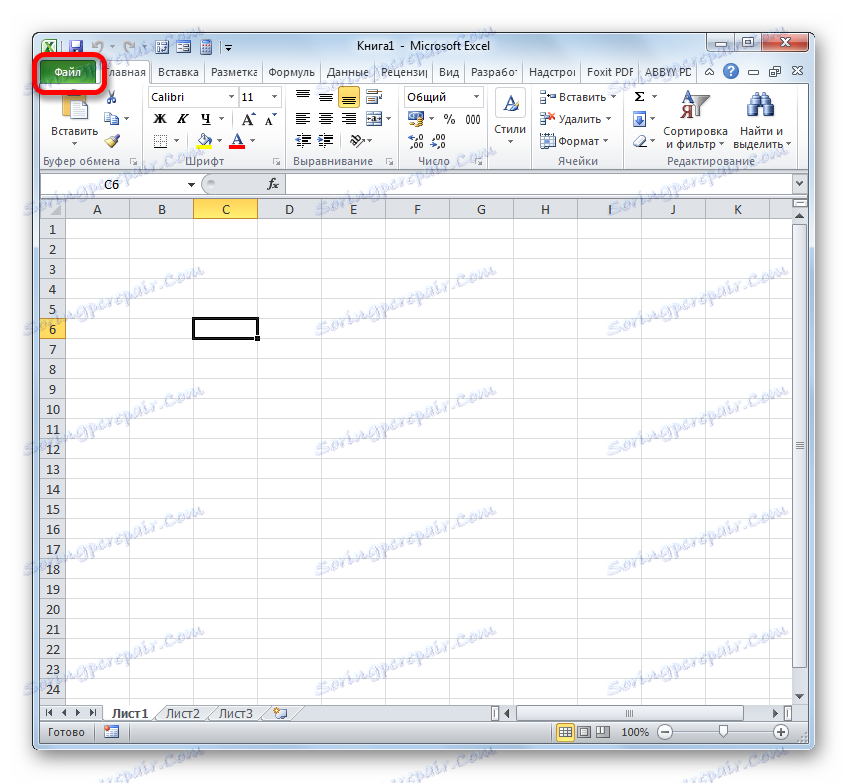
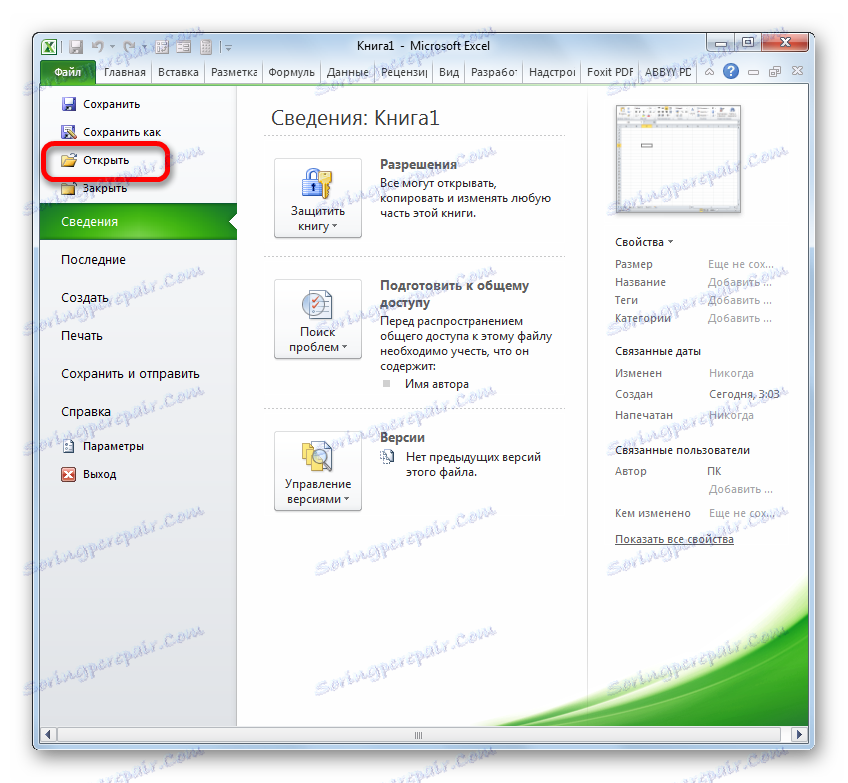
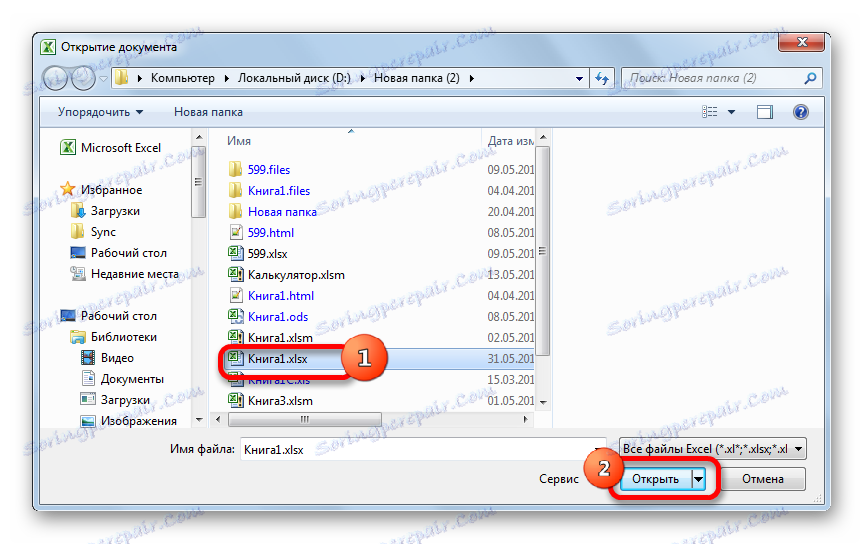
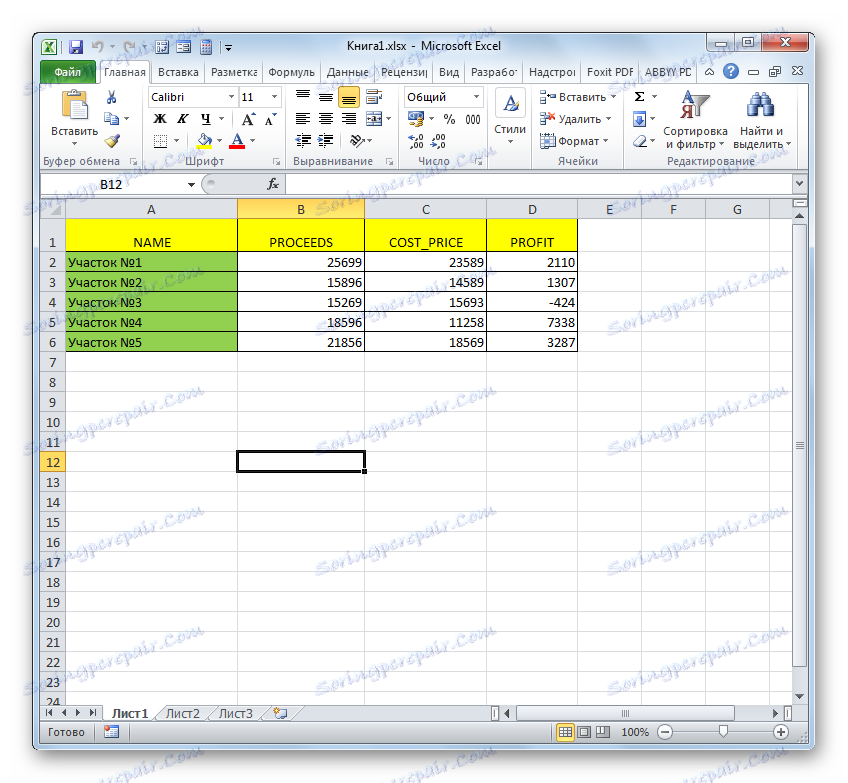
إذا كنت تستخدم إصدار البرنامج قبل Excel 2007 ، فلن يفتح هذا التطبيق بشكل افتراضي الكتب ذات الامتداد XLSX. هذا يرجع إلى حقيقة أن هذه الإصدارات تم إصدارها في وقت سابق من هذا الشكل ظهرت. ولكن لا يزال بإمكان مالكي Excel 2003 والبرامج السابقة فتح الكتب XLSX إذا قاموا بتثبيت تصحيح مصمم خصيصًا لتنفيذ العملية المحددة. بعد ذلك ، يمكنك بدء المستندات الخاصة بالتنسيق المحدد بالطريقة القياسية من خلال عنصر القائمة "ملف" .
الدرس: ملف Excel لا يفتح
الطريقة 2: Apache OpenOffice Calc
بالإضافة إلى ذلك ، يمكن فتح مستندات XLSX باستخدام البرنامج اباتشي أوبن أوفيس احسب وهو تناظري مجاني لـ Excel. بخلاف Excel ، يحتوي Calc على تنسيق XLSX غير الرئيسي ، لكن ، مع ذلك ، مع فتح البرنامج بنجاح ، لا يتعرف على كيفية حفظ الكتب في هذا الامتداد.
- قم بتشغيل حزمة برنامج OpenOffice. في النافذة التي تفتح ، حدد الاسم "جدول البيانات" .
- تفتح نافذة تطبيق Calc. انقر على "ملف" في القائمة الأفقية العليا.
- تبدأ قائمة الإجراءات. حدد العنصر "فتح" فيه . يمكنك أيضًا ، كما في الطريقة السابقة ، كتابة Ctrl + O بدلاً من هذا الإجراء.
- يتم فتح نافذة "فتح" مشابهة لتلك التي رأيناها عند العمل مع Excel. هنا نذهب أيضًا إلى المجلد حيث يوجد المستند الذي به الامتداد XLSX وحدده. انقر فوق "فتح" زر.
- بعد ذلك ، سيتم فتح ملف XLSX في احسب.

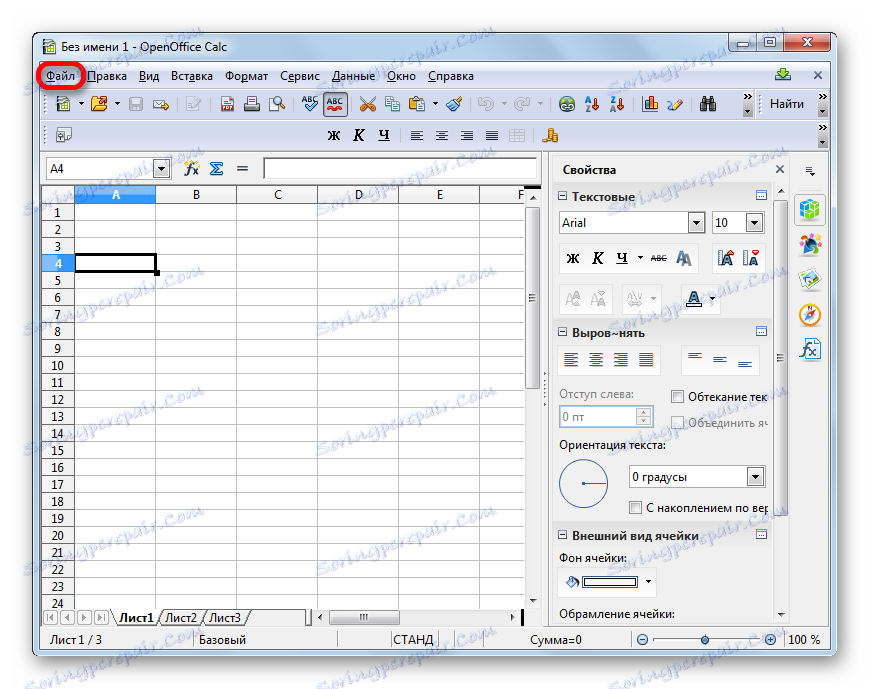
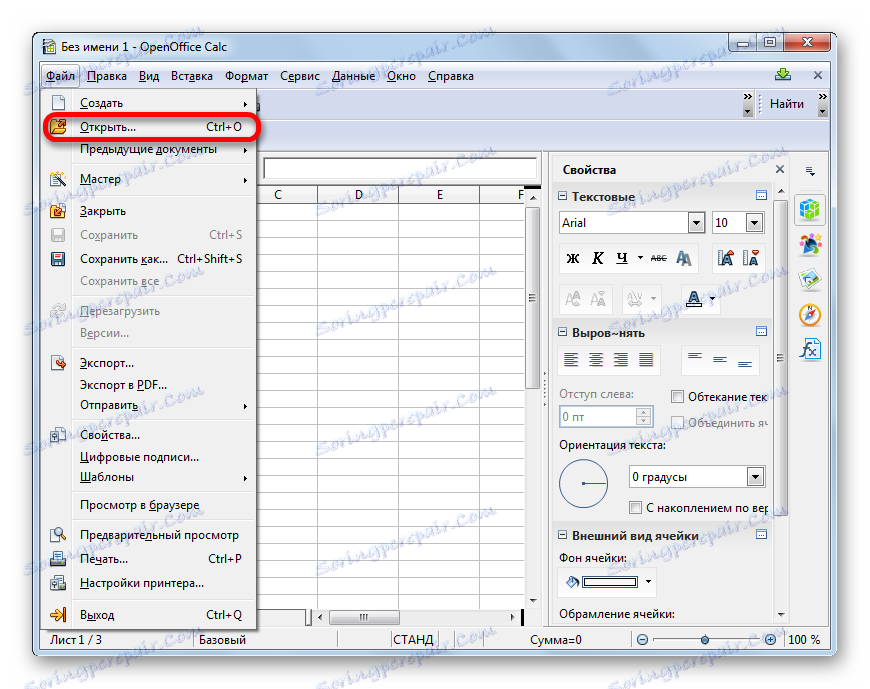

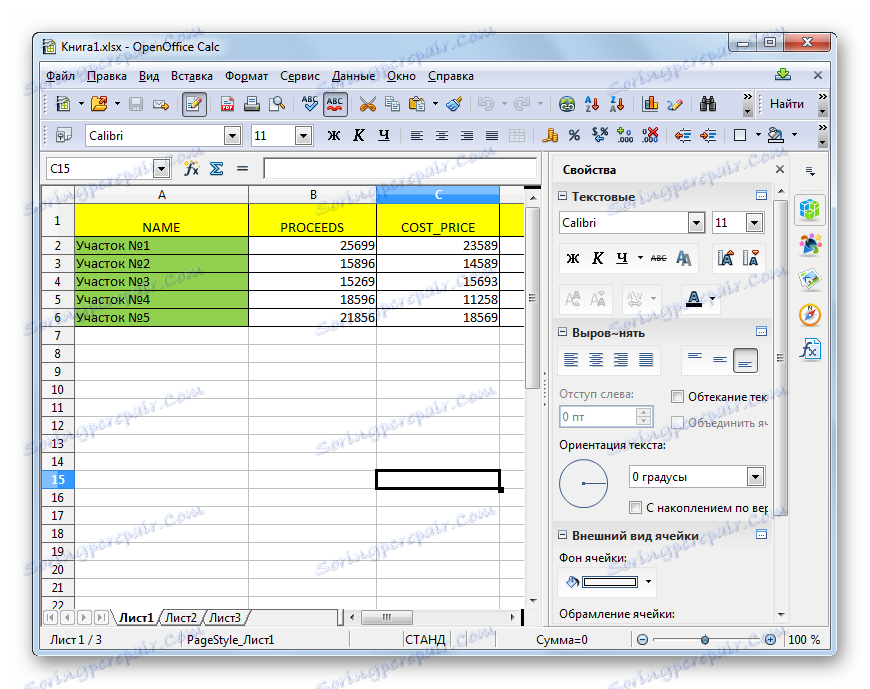
هناك أيضا خيار بديل للاكتشاف.
- بعد بدء تشغيل نافذة OpenOffice ، انقر فوق الزر "Open ..." أو قم بتطبيق اختصار لوحة المفاتيح Ctrl + O.
- بعد بدء نافذة فتح الوثيقة ، حدد كتاب XLSX المطلوب وانقر على زر "فتح" . سيتم تنفيذ الإطلاق في تطبيق Calc.
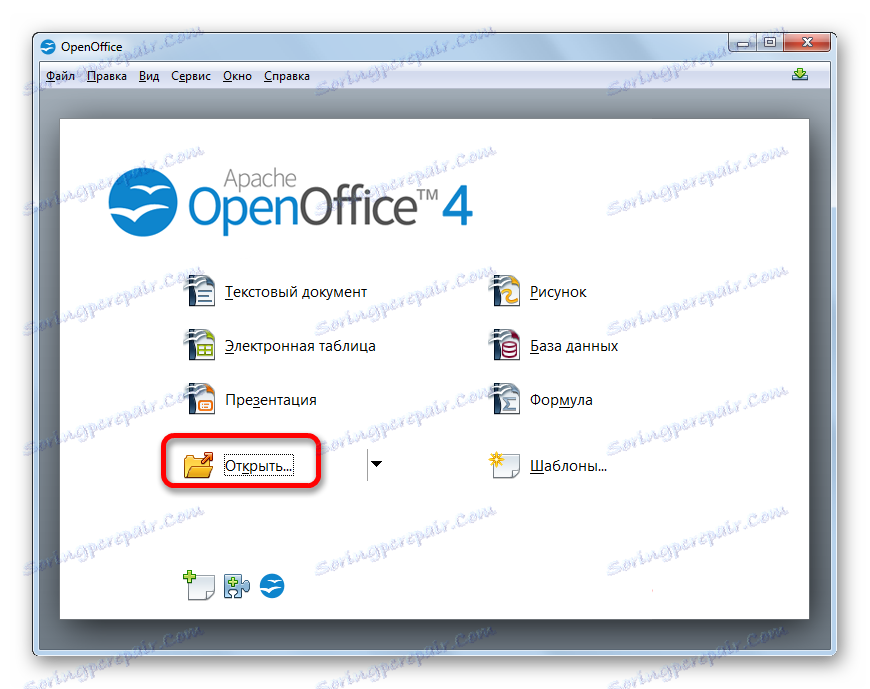
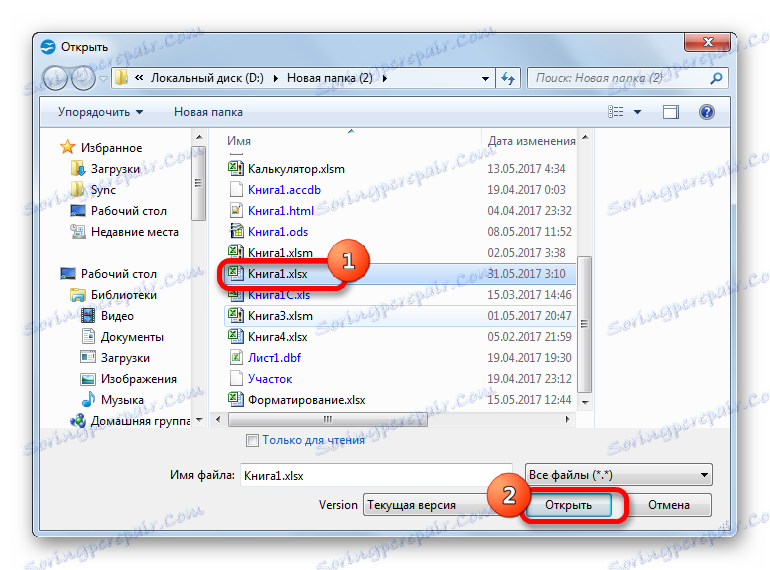
الطريقة الثالثة: حساب LibreOffice
آخر التماثلي الحرة من اكسل هو LibreOffice احسب . هذا البرنامج أيضا ليس XLSX الشكل الرئيسي ، ولكن على عكس OpenOffice ، فإنه لا يمكن فتح الملفات وتعديلها فقط في التنسيق المحدد ، ولكن أيضا حفظها مع هذا التمديد.
- قم بتشغيل الحزمة LibreOffice وحدد العنصر "احتساب جدول" في كتلة "إنشاء" .
- يفتح تطبيق Calc. كما ترى ، فإن واجهته تشبه إلى حد كبير نظير حزمة OpenOffice. انقر على "ملف" في القائمة.
- في القائمة المنسدلة ، حدد العنصر "فتح ..." . أو ، كما هو الحال في الحالات السابقة ، يمكنك كتابة Ctrl + O.
- تفتح نافذة فتح الوثيقة. من خلال ذلك ، ننتقل إلى موقع الملف المطلوب. حدد الكائن بامتداد XLSX وانقر على زر "Open" .
- بعد ذلك ، سيتم فتح المستند في نافذة LibreOffice Calc.
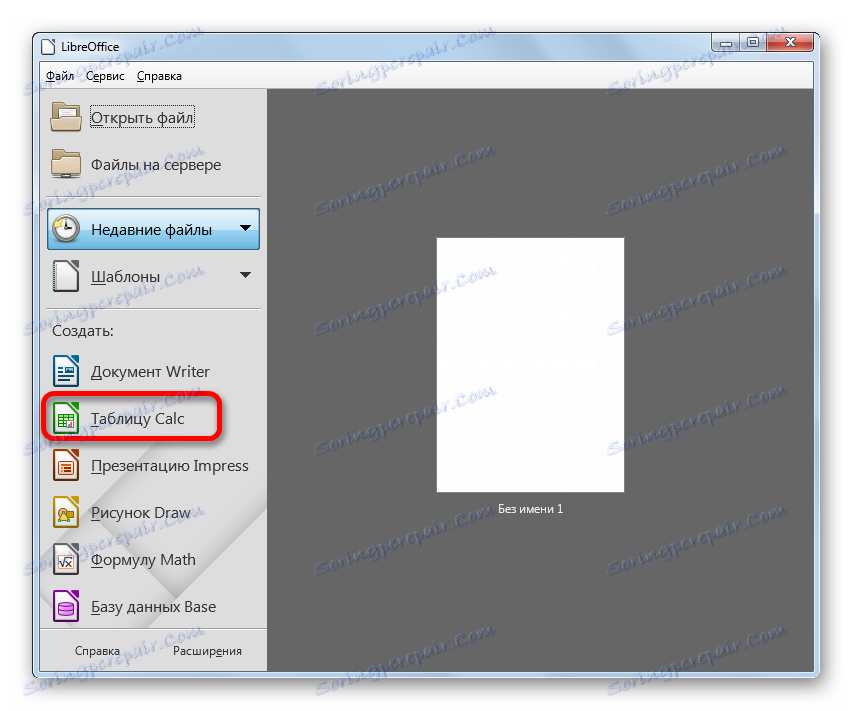
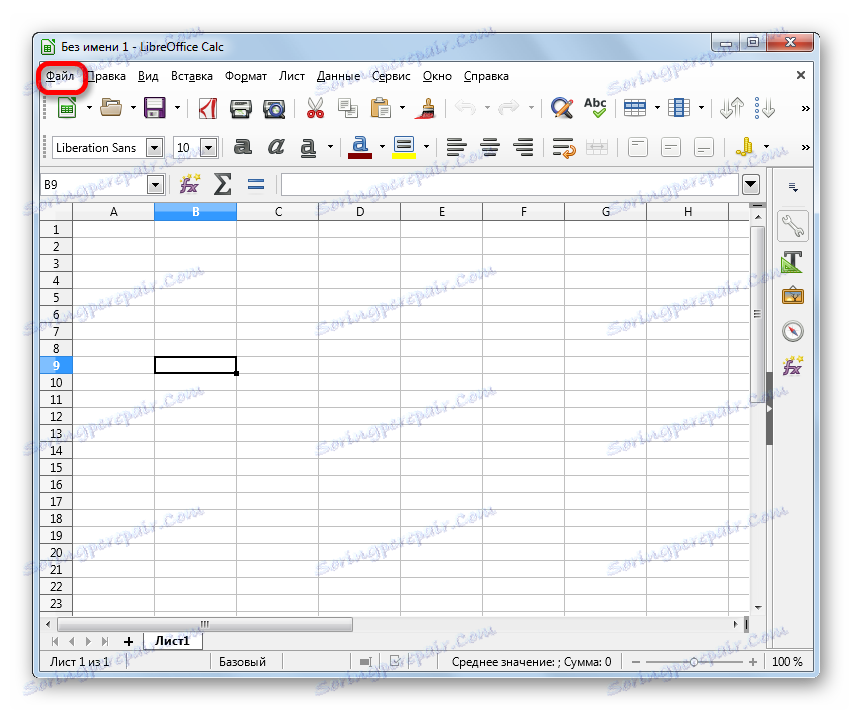
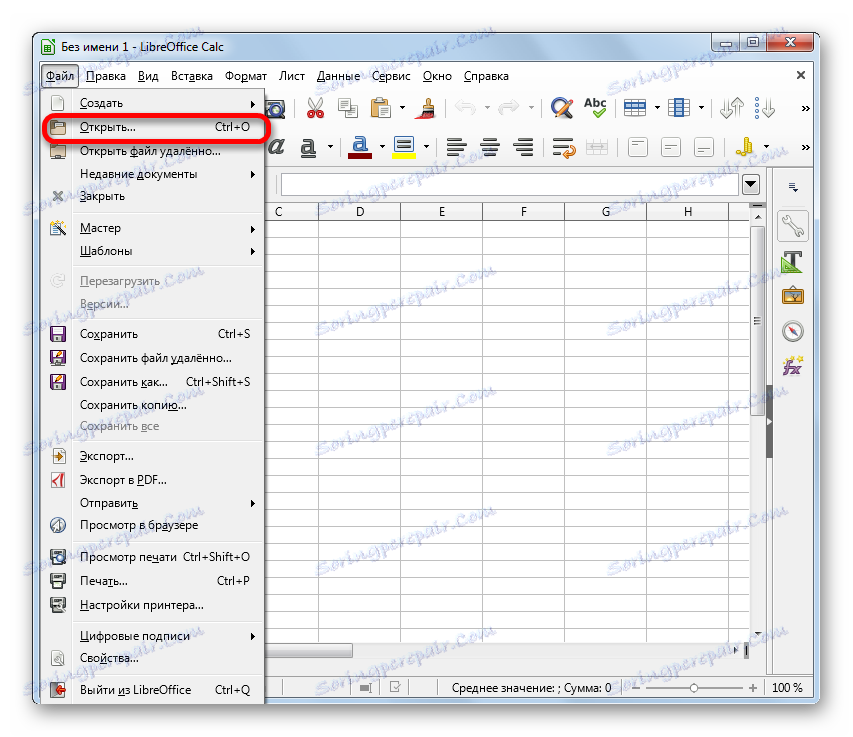
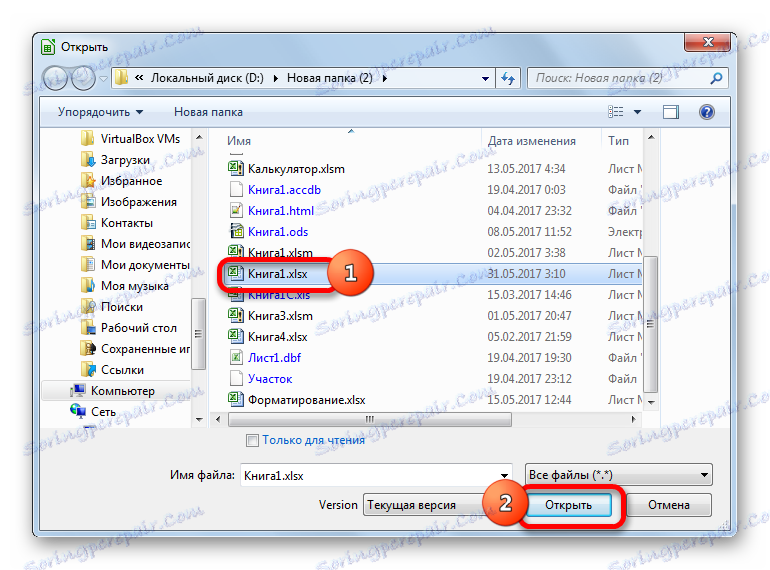
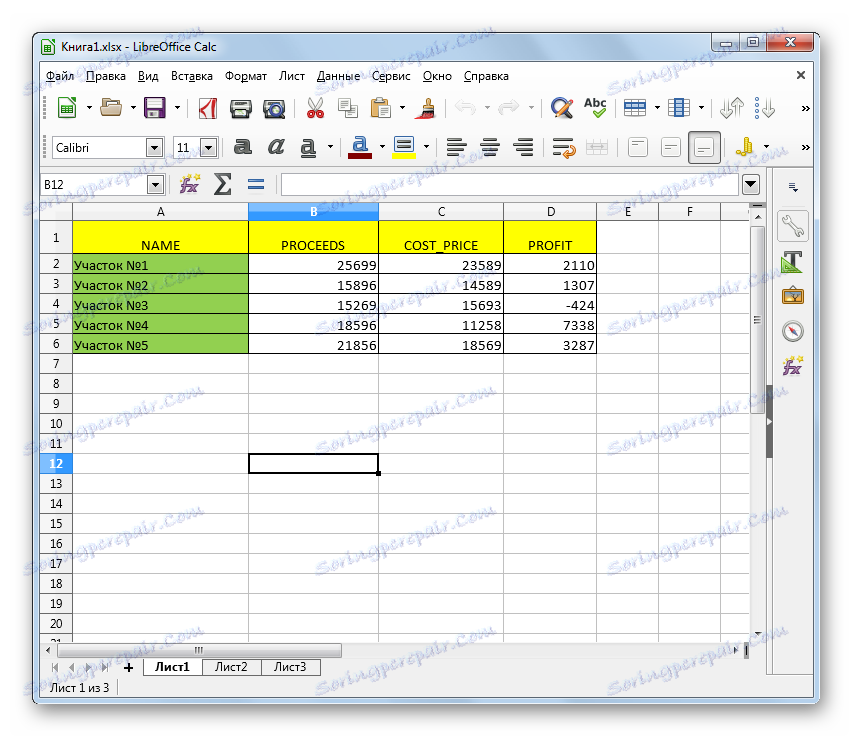
بالإضافة إلى ذلك ، هناك خيار آخر لتشغيل وثيقة XLSX مباشرة من خلال واجهة الإطار الرئيسي لحزمة LibreOffice دون الدخول أولاً إلى Calc.
- بعد تشغيل نافذة بدء تشغيل LibreOffice ، انتقل إلى عنصر "فتح ملف" ، وهو أول عنصر في القائمة الأفقية ، أو اضغط على تركيبة المفاتيح Ctrl + O.
- نافذة فتح الملف قيد فتح بالفعل. حدد الوثيقة المطلوبة فيه وانقر على زر "فتح" . بعد ذلك ، سيتم إطلاق الكتاب في تطبيق Calc.
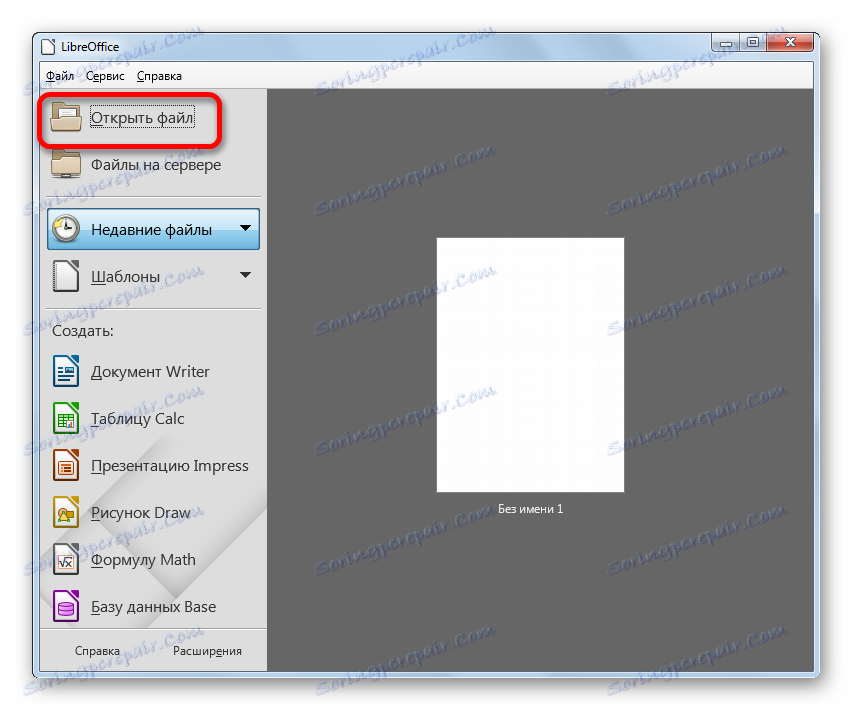
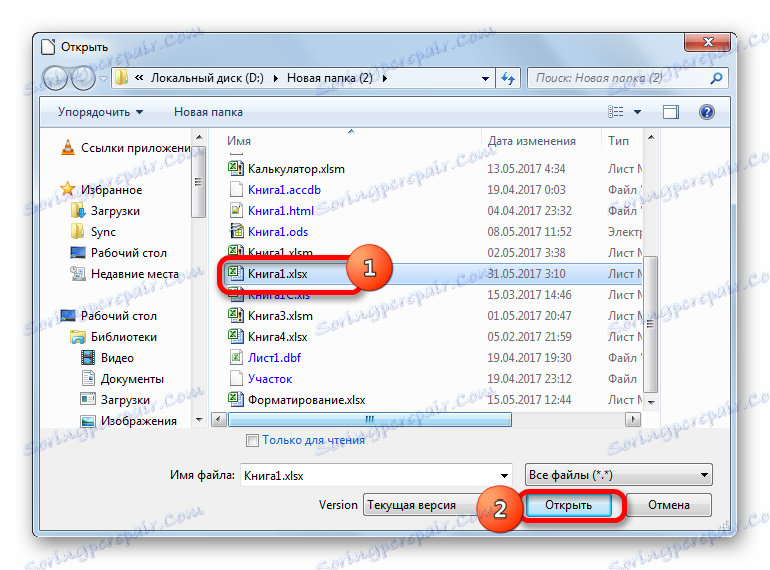
الطريقة الرابعة: File Viewer Plus
تم إنشاء برنامج File Viewer Plus خصيصًا لعرض الملفات ذات التنسيقات المختلفة. لكن المستندات التي تحتوي على الامتداد XLSX لا تسمح بعرضها فحسب ، بل أيضًا في التعديل والحفظ. ومع ذلك ، يجب أن لا تملق نفسك ، لأن قدرات تحرير هذا التطبيق لا تزال منخفضة بشكل كبير بالمقارنة مع البرامج السابقة. لذلك ، من الأفضل استخدامه فقط للعرض. كما ينبغي أن يقال أن الفترة المجانية لاستخدام File Viewer محددة بـ 10 أيام.
- ابدأ "عارض الملفات" وانقر فوق الزر "ملف" في القائمة الأفقية. في القائمة المفتوحة ، اختر الخيار "فتح ..." .
![انتقل إلى ملف مفتوح في File Viewer Plus]()
يمكنك أيضًا استخدام التركيبة العامة لأزرار Ctrl + O.
- تبدأ نافذة الفتح ، حيث ننتقل ، كما هو الحال دائما ، إلى دليل موقع الملف. حدد اسم وثيقة XLSX وانقر على زر "Open" .
- بعد ذلك ، سيتم فتح المستند بتنسيق XLSX في File Viewer Plus.

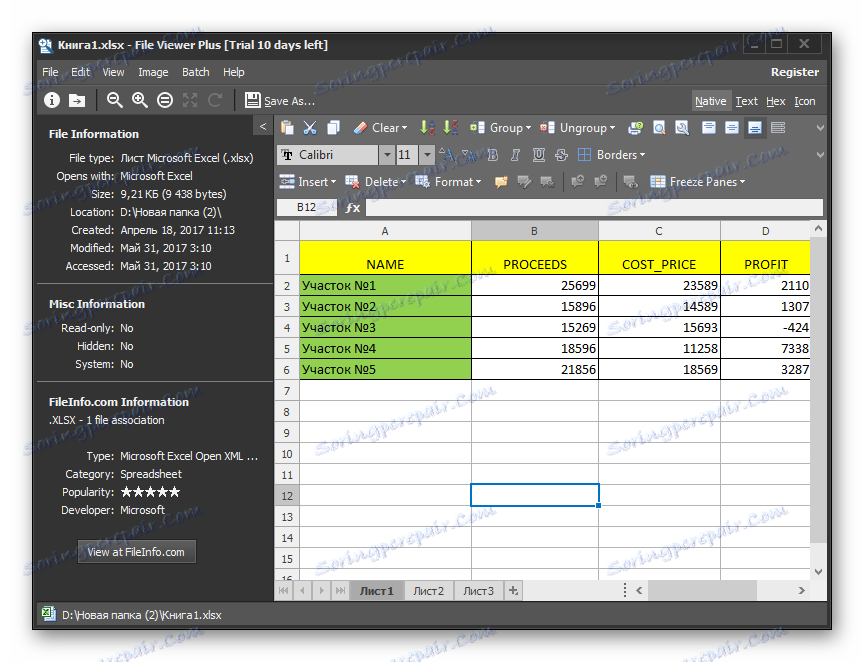
هناك طريقة أبسط وأسرع لتشغيل ملف في هذا التطبيق. تحتاج إلى تمييز اسم الملف في مستكشف Windows ، اضغط باستمرار على زر الماوس الأيسر واسحبه إلى نافذة تطبيق عارض الملفات. سيتم فتح الملف على الفور.
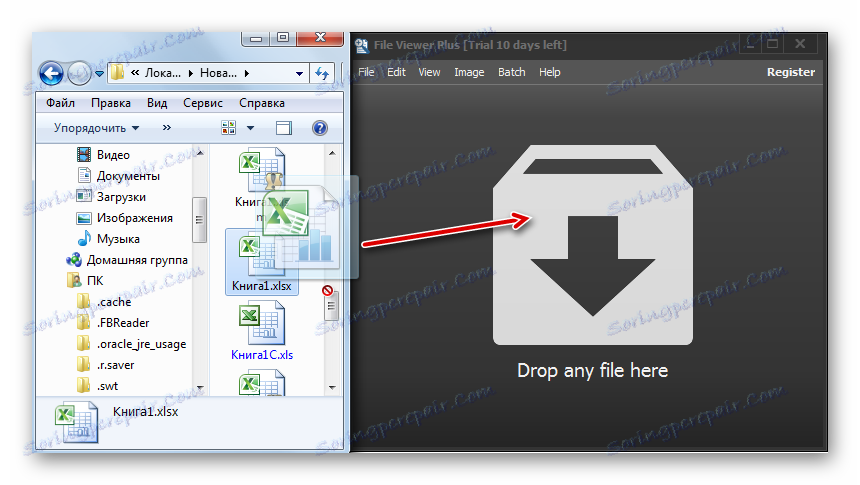
من بين كافة الخيارات لتشغيل الملفات ذات الامتداد XLSX ، فإن الأفضل هو فتحه في Microsoft Excel. هذا يرجع إلى حقيقة أن هذا التطبيق هو "الأصلي" إلى نوع الملف المحدد. ولكن إذا لم يكن لديك حزمة Microsoft Office مثبتة على الكمبيوتر لأي سبب من الأسباب ، يمكنك استخدام النظير المجاني: OpenOffice أو LibreOffice. في وظائف ، يكاد لا يخسر. في الحالات القصوى ، سيأتي برنامج File Viewer Plus إلى الإنقاذ ، ولكن من المستحسن استخدامه فقط للعرض ، وليس التحرير.